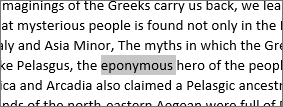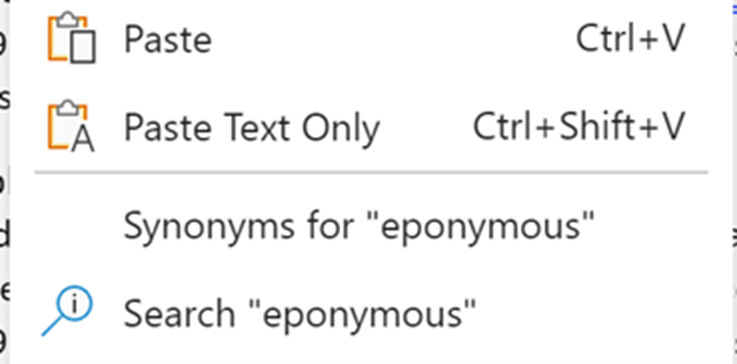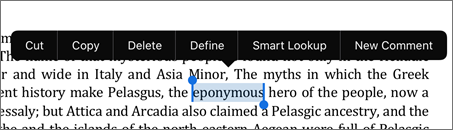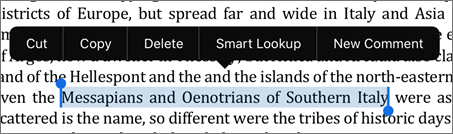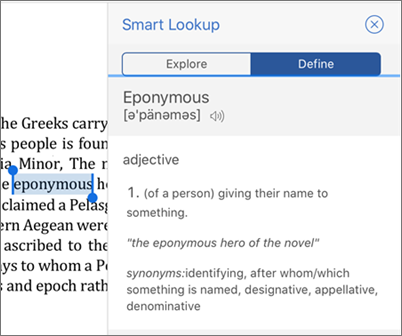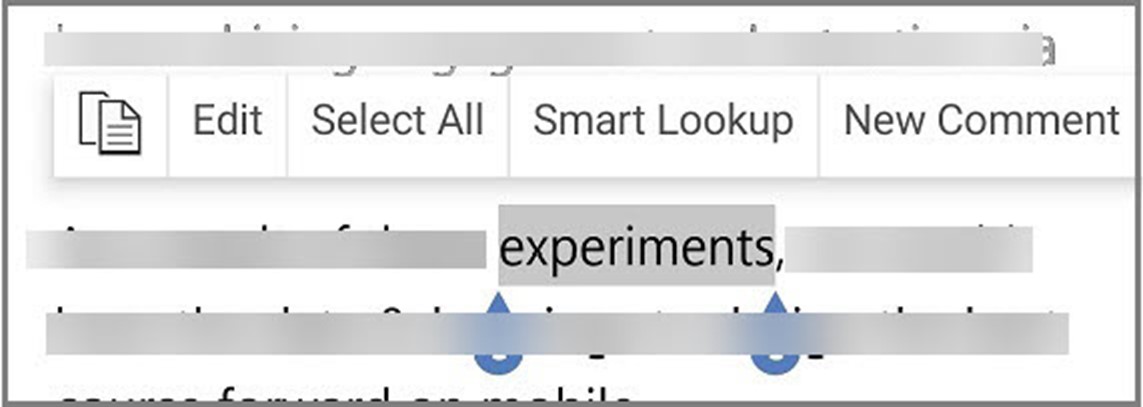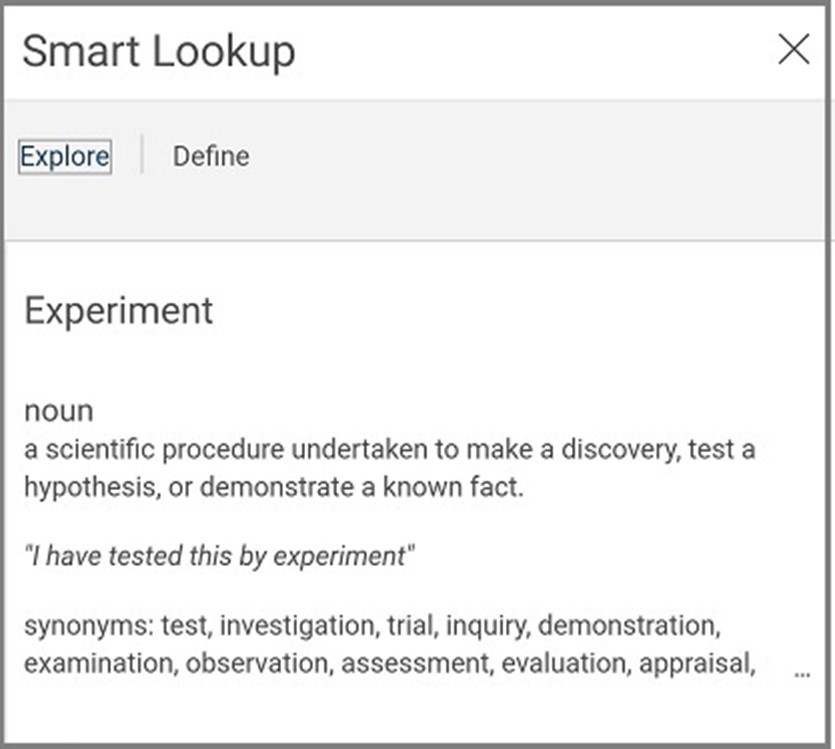Dôležité: Inteligentné vyhľadávanie sa ukončí od 1. januára 2025.
Už ste niekedy revidovali dokument alebo čítali e-mail a ocitli ste sa napadnutí neznámym slovom alebo slovným spojením? V službe Microsoft 365 môžete pracovať inteligentnejšie a rýchlo vyhľadať slovo alebo slovné spojenie a pripojiť sa k viacerým súvisiacim zdrojom.
-
Vyberte slovo alebo slovné spojenie.
-
Kliknite pravým tlačidlom myši na vybratý text a vyberte položku Hľadať.
-
Otvorí sa tabla výsledkov s ďalšími informáciami o danom slove alebo slove vrátane definícií, článkov z Wikipédie a najčastejšie súvisiacich vyhľadávaní z webu.
-
Dvojitým ťuknutím vyberte jedno slovo a potom ťuknite na položku Inteligentné vyhľadávanie.
-
Otvorí sa tabla Inteligentné vyhľadávanie s ďalšími informáciami o danom slove alebo slove vrátane definícií, článkov z Wikipédie a najčastejšie súvisiacich vyhľadávaní z webu.
-
Dvakrát ťuknite na slovo.
-
Výber inteligentného vyhľadávania
-
Otvorí sa tabla Inteligentné vyhľadávanie s ďalšími informáciami o danom slove alebo slove vrátane definícií, článkov z Wikipédie a najčastejšie súvisiacich vyhľadávaní z webu. Ak ste prvýkrát používateľom, otvorí sa správa s informáciou, že výstup je napájaný z Bingu.
-
Vyberte slovo alebo slovné spojenie.
-
Stlačte kláves Control a kliknite na výber a potom vyberte položku Inteligentné vyhľadávanie.
-
Otvorí sa tabla Vyhľadávania s ďalšími informáciami o danom slove alebo slove vrátane definícií, článkov z Wikipédie a najčastejšie súvisiacich vyhľadávaní z webu.
Funkcia inteligentného vyhľadávania bola debutovaná v balíku Office 2016 a v Microsoft 365 sa výrazne zlepšila.